Interne und externe Festplatten, einschließlich Partitionen, die mit dem Ubuntu-PC verbunden sind, sollten automatisch gemountet werden, d. h., sie sollten nach dem Systemstart zugänglich sein, ohne dass Sie zum manuellen Mounten zum Dateimanager gehen müssen.
Wenn es aus irgendeinem Grund nicht automatisch in den Standardeinstellungen geschieht, gibt es eine Lösung dafür. Werfen wir einen kurzen Blick auf die erforderlichen Schritte.
Automatisches Mounten von Festplatten und Partitionen in Ubuntu
Diese Anleitung wurde getestet, um in Ubuntu 18 . zu 100% zu funktionieren.04, aber mit Ubuntu 17 sollten Sie keine Probleme haben.10 und höher.
Schritt 1) Gehen Sie zu "Aktivitäten" und starten Sie "Festplatten".”
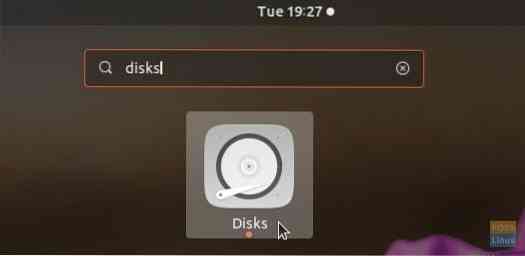
Schritt 2) Wählen Sie die Festplatte oder die Partition im linken Bereich aus und klicken Sie dann auf „Zusätzliche Partitionsoptionen“, die durch das Zahnradsymbol dargestellt werden.
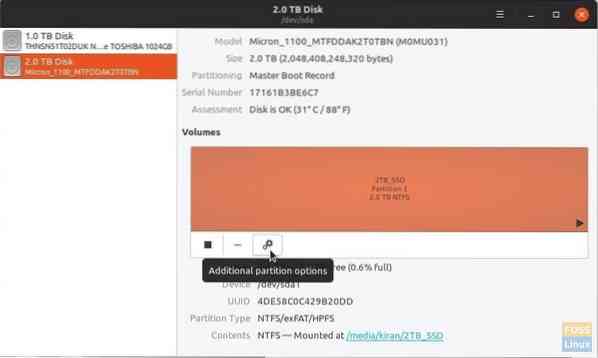
Schritt 3) Wählen Sie „Bereitstellungsoptionen bearbeiten…“.
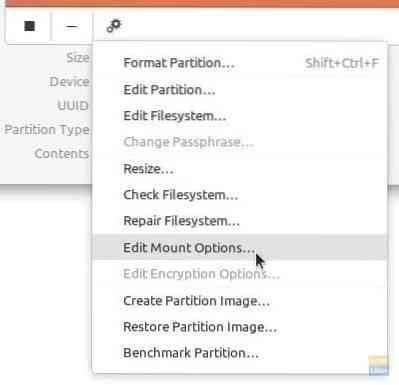
Schritt 4) Schalten Sie die Option "Benutzersitzungs-Standardeinstellungen" auf AUS.
Schritt 5) Aktivieren Sie das Kontrollkästchen "Beim Systemstart einbinden".” Stellen Sie sicher, dass auch „In der Benutzeroberfläche anzeigen“ aktiviert ist.
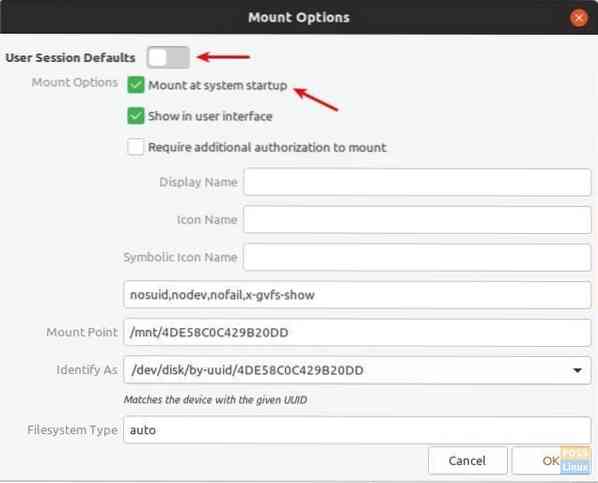
Schritt 6) Klicken Sie auf „OK“.”
Das ist es. Wenn Sie den Computer das nächste Mal booten, sollten Sie die Partition automatisch gemountet sehen.
Hinzufügen zusätzlicher Berechtigung zum Mounten
Falls Sie eine Sicherheitsebene wünschen und die Autorisierung zum Mounten einer Festplatte oder einer Partition einrichten möchten, können Sie dies auch über das Dienstprogramm „Festplatten“ tun do.
Aktivieren Sie im Menü "Mount-Optionen" das Kontrollkästchen "Zusätzliche Autorisierung zum Mounten erforderlich".” Sie müssen ein Passwort eingeben, um die Einrichtung abzuschließen.
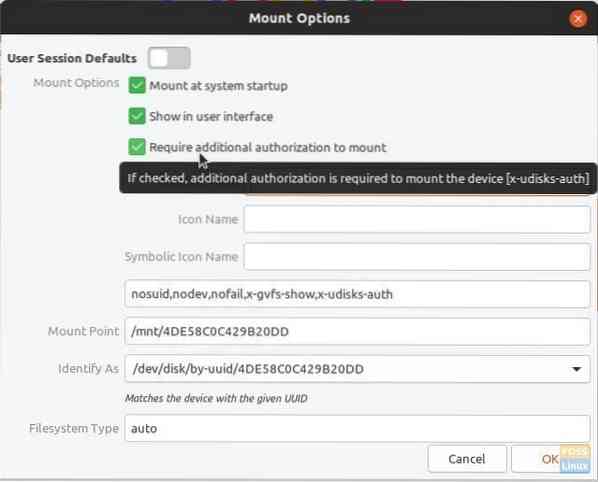
Beachten Sie, dass diese Autorisierung nur für Nicht-Administratoren des PCs gilt. Admin-Benutzer können die Partition mounten, ohne das Passwort eingeben zu müssen. Dies bedeutet auch, dass diese Einstellung keine Auswirkungen hat, wenn auf Ihrem PC nur ein Konto vorhanden ist, was bedeutet, dass es sich um das des Administrators handelt.
 Phenquestions
Phenquestions



